Les différentes méthodes pour créer une clé USB bootable
Il existe plusieurs méthodes pour créer une clé USB bootable Windows 7, en fonction de vos préférences et de votre niveau de confort avec les outils disponibles. Voici les principales options :
1. L'outil de création de média Windows (Windows USB/DVD Download Tool)
L’outil officiel de Microsoft, le Windows USB/DVD Download Tool, est l’une des solutions les plus simples pour créer une clé USB bootable. Ce programme vous permet de transférer rapidement l’image ISO de Windows 7 sur votre clé USB. Vous pouvez le télécharger gratuitement depuis le site de Microsoft. Il est compatible avec toutes les versions de Windows 7 et même avec des versions plus récentes.
2. Utilisation de logiciels tiers (Rufus, UNetbootin)
Les outils tiers comme Rufus ou UNetbootin sont également populaires. Ils sont particulièrement adaptés si vous recherchez plus de flexibilité et des options supplémentaires. Par exemple, Rufus permet de formater la clé USB dans le système de fichiers adéquat et de créer une clé USB bootable en utilisant une ISO de Windows 7.
3. Lignes de commande (Diskpart)
Pour les utilisateurs expérimentés, l’utilisation de la ligne de commande peut être une méthode rapide et efficace. Diskpart, un utilitaire en ligne de commande de Windows, permet de formater la clé USB et de rendre celle-ci bootable. Cependant, cette méthode peut paraître complexe pour les débutants et nécessite un peu plus de temps.
4. Solutions en ligne ou via des systèmes d’exploitation comme Linux
Si vous utilisez Linux ou d’autres systèmes d'exploitation, il existe aussi des outils comme dd ou WoeUSB qui permettent de créer une clé USB bootable à partir de Windows 7.
Chacune de ces méthodes a ses avantages et ses inconvénients, mais nous nous concentrerons ici sur les plus accessibles pour un utilisateur Windows : l’utilisation de l’outil de création de média et de Rufus.
Les prérequis avant de commencer le processus
Avant de plonger dans la création de votre clé USB bootable Windows 7, il y a quelques étapes préalables à suivre pour vous assurer que tout se passe bien. Ces prérequis sont essentiels pour que la procédure soit fluide.
1. Téléchargement de l’ISO de Windows 7
La première chose à faire est de télécharger l’image ISO de Windows 7. Vous pouvez le faire depuis le site officiel de Microsoft ou en utilisant l’outil de téléchargement de Windows 7 proposé par Microsoft. Veillez à télécharger l’ISO correspondant à votre version de Windows 7 (32 bits ou 64 bits) pour éviter toute erreur de compatibilité.
2. Une clé USB de minimum 4 Go
Il vous faut bien sûr une clé USB vide d’au moins 4 Go de capacité, mais mieux vaut choisir une clé de 8 Go ou plus pour garantir une meilleure expérience et pour avoir suffisamment d’espace pour l’image ISO et les fichiers nécessaires à l’installation.
3. Un PC fonctionnel avec Windows 7 ou une version plus récente
Bien que vous créiez la clé USB pour installer Windows 7, il vous faut un PC fonctionnel avec Windows 7 ou une version plus récente pour pouvoir créer cette clé.
4. Formater la clé USB
Avant de commencer la création de la clé USB bootable, il est recommandé de formater la clé USB. Vous pouvez le faire via l’explorateur de fichiers de Windows. Cela supprimera tout contenu existant sur la clé et la rendra prête à accueillir l’image ISO de Windows 7.
Guide étape par étape de la création de la clé USB bootable
Étape 1 : Téléchargez et installez l’outil de création de média Windows
Si vous avez choisi l’outil de création de média Windows, commencez par le télécharger et l’installer. Une fois l’outil lancé, vous aurez deux options :
-
Mettre à jour le PC actuel.
-
Créer un support d’installation pour un autre PC.
Choisissez la deuxième option pour créer une clé USB bootable. Vous serez ensuite invité à choisir la langue, l'édition et l'architecture (32 ou 64 bits) de Windows 7.
Étape 2 : Sélectionner la clé USB
L’outil vous demandera de choisir le support à utiliser. Sélectionnez votre clé USB dans la liste des périphériques disponibles. Assurez-vous que toutes les données sur la clé ont été sauvegardées, car l’outil va formater la clé avant d’y copier l’image ISO de Windows 7.
Étape 3 : Démarrez la création de la clé USB
L’outil de création de média se charge alors de télécharger l’image ISO de Windows 7, de la préparer et de la copier sur votre clé USB. Cela peut prendre un peu de temps, alors soyez patient. Une fois la copie terminée, vous aurez une clé USB prête à être utilisée pour l’installation de Windows 7.
Étape 4 : Tester la clé USB
Avant de vous lancer dans l’installation, il est conseillé de tester la clé USB sur un autre PC pour vérifier qu’elle est bien bootable. Pour ce faire, redémarrez le PC et entrez dans le BIOS/UEFI pour définir la clé USB comme premier périphérique de démarrage. Si l’installation de Windows 7 commence, c’est que tout est en ordre.

Conseils pour le dépannage en cas de problèmes rencontrés
Il peut arriver que vous rencontriez quelques problèmes lors de la création de votre clé USB bootable. Voici quelques solutions courantes :
La clé USB n’est pas détectée au démarrage
Assurez-vous que le BIOS de votre PC est configuré pour démarrer depuis une clé USB. Allez dans les paramètres du BIOS et vérifiez que l’option de démarrage USB est activée. Parfois, vous devrez également modifier l’ordre de démarrage pour que la clé USB soit prioritaire.
L’outil de création de média ne fonctionne pas
Si l’outil de création de média échoue, essayez de re-télécharger l’ISO ou d’utiliser un autre logiciel comme Rufus. Vérifiez également que la clé USB n’est pas défectueuse.
Erreur lors de la copie de l’ISO sur la clé USB
Si une erreur survient lors de la copie, essayez de formater la clé USB à nouveau ou d’utiliser un autre port USB. Vérifiez également la capacité de la clé, car elle doit être suffisante pour accueillir tous les fichiers.
Est-il possible d'utiliser une clé USB de moins de 4 Go ?
La réponse courte est non, il est fortement déconseillé d'utiliser une clé USB de moins de 4 Go pour créer une clé USB bootable Windows 7. L'image ISO de Windows 7, qui contient tous les fichiers nécessaires à l'installation, pèse généralement autour de 3 Go, voire un peu plus selon l’édition choisie (par exemple, Home, Pro, ou Ultimate). Cela signifie que la clé USB doit avoir au moins 4 Go d’espace libre pour pouvoir contenir l’image ISO complète et les fichiers supplémentaires qui seront installés.
Bien que certains outils de création de média puissent techniquement fonctionner avec des clés USB de 2 Go, cela entraînerait des risques de manque d’espace pour le processus d’installation et pourrait empêcher la clé de devenir réellement bootable ou de fonctionner correctement. De plus, une clé trop petite risque de poser des problèmes pendant le processus d’installation, comme une lenteur excessive ou l'incapacité à effectuer une installation complète.
Si vous utilisez une clé USB de moins de 4 Go, il est fortement conseillé de la remplacer par une clé plus grande. Une clé de 8 Go ou plus vous offrira suffisamment d’espace pour l’image ISO et pour tous les fichiers nécessaires au bon fonctionnement du processus d'installation de Windows 7. En résumé, une clé USB de 4 Go ou plus est indispensable pour garantir une installation réussie et fluide.
Quelles sont les étapes si la clé USB ne fonctionne pas après la création ?
Si après avoir créé votre clé USB bootable, celle-ci ne fonctionne pas ou n’est pas reconnue par le PC, voici quelques étapes à suivre pour tenter de résoudre le problème :
1. Vérifier la configuration du BIOS
La première chose à faire si votre clé USB ne démarre pas est de vérifier les paramètres du BIOS/UEFI de votre PC. Assurez-vous que le démarrage USB est activé et que la clé USB est définie comme premier périphérique de démarrage. Parfois, le PC peut être configuré pour démarrer uniquement à partir du disque dur, ce qui empêche la clé USB de fonctionner.
Pour accéder au BIOS, vous devez redémarrer votre PC et appuyer sur une touche spécifique (souvent F2, Del, ou Esc) pendant le démarrage. Une fois dans le BIOS, recherchez l'option "Boot Order" ou "Boot Priority", et assurez-vous que votre clé USB est en tête de liste.
2. Réessayer avec un autre port USB
Parfois, le problème peut provenir du port USB utilisé. Si vous avez créé votre clé USB bootable sur un port USB 3.0 et que le PC ne le reconnaît pas, essayez de la brancher sur un port USB 2.0, si disponible. Certains ordinateurs plus anciens peuvent avoir des difficultés à reconnaître les périphériques sur des ports USB 3.0.
3. Vérifier le formatage de la clé USB
Il est possible que la clé USB ne soit pas formatée correctement pour être bootable. Rufus ou l'outil de création de média Windows formate la clé en FAT32 ou NTFS, deux systèmes de fichiers compatibles avec le démarrage. Cependant, si la clé USB a été formatée dans un autre format (ex. exFAT), elle peut ne pas être reconnue au démarrage.
Vous pouvez reformater la clé à l’aide de Rufus ou de l’outil de gestion de disque de Windows. Assurez-vous de choisir FAT32 (ou NTFS si l’ISO est plus volumineuse) comme système de fichiers pour que la clé soit correctement formatée et prête à démarrer.
4. Tester la clé sur un autre ordinateur
Si la clé USB ne fonctionne toujours pas sur votre PC principal, essayez de la brancher sur un autre ordinateur. Si la clé USB fonctionne sur cet autre PC, cela signifie probablement qu'il y a un problème avec les paramètres de votre ordinateur d'origine ou avec son port USB. Si la clé ne fonctionne pas sur plusieurs ordinateurs, cela peut indiquer un problème avec la clé USB elle-même.
5. Recréer la clé USB bootable
Si toutes les étapes ci-dessus échouent, vous devrez peut-être recréer la clé USB bootable. Il est possible que l'outil de création de média ou le processus de transfert de l'image ISO n'ait pas fonctionné correctement, ce qui peut entraîner des erreurs de démarrage. Utilisez Rufus ou l'outil de création de média Windows pour repartir de zéro. Vérifiez également que l’image ISO que vous avez téléchargée est complète et non corrompue.
6. Vérifier l’intégrité de l’ISO de Windows 7
Une autre cause possible d’un échec peut être une image ISO corrompue ou incomplète. Si l'ISO de Windows 7 a été mal téléchargée, elle risque de ne pas contenir tous les fichiers nécessaires au processus d'installation. Vous pouvez vérifier l’intégrité de l’ISO en la téléchargeant à nouveau depuis un site fiable comme celui de Microsoft. Parfois, une simple nouvelle tentative de téléchargement résout le problème.
7. Désactiver le Secure Boot (pour les PC récents)
Si vous utilisez un PC avec Secure Boot activé (fonctionnalité de sécurité sur les machines récentes), celui-ci peut empêcher le démarrage à partir de supports non autorisés comme une clé USB bootable. Pour contourner ce problème, vous devrez peut-être désactiver le Secure Boot dans les paramètres du BIOS/UEFI. Cela permet au système de démarrer à partir de votre clé USB.
Une tâche simple avec une bonne préparation
Créer une clé USB bootable Windows 7 peut paraître intimidant au départ, mais avec les bons outils et un peu de préparation, c’est une tâche relativement simple. Nous avons exploré les différentes méthodes, les prérequis et un guide détaillé pour vous aider à réussir cette étape cruciale de l’installation de Windows 7. Si vous rencontrez des problèmes, rappelez-vous que vous pouvez toujours recourir à des solutions comme Rufus ou l’outil de création de média pour résoudre rapidement les erreurs.
Si vous avez des questions ou besoin d’aide supplémentaire pour vos licences Microsoft, nous proposons des services d’assistance pour vous guider dans le processus. N’hésitez pas à nous contacter pour plus d’informations ou des conseils personnalisés !


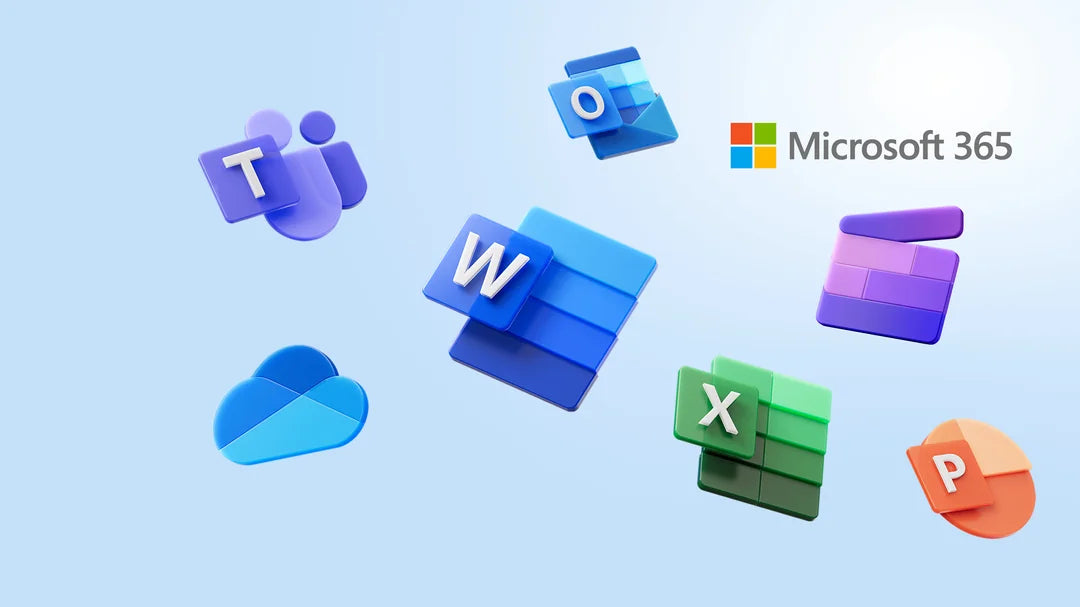
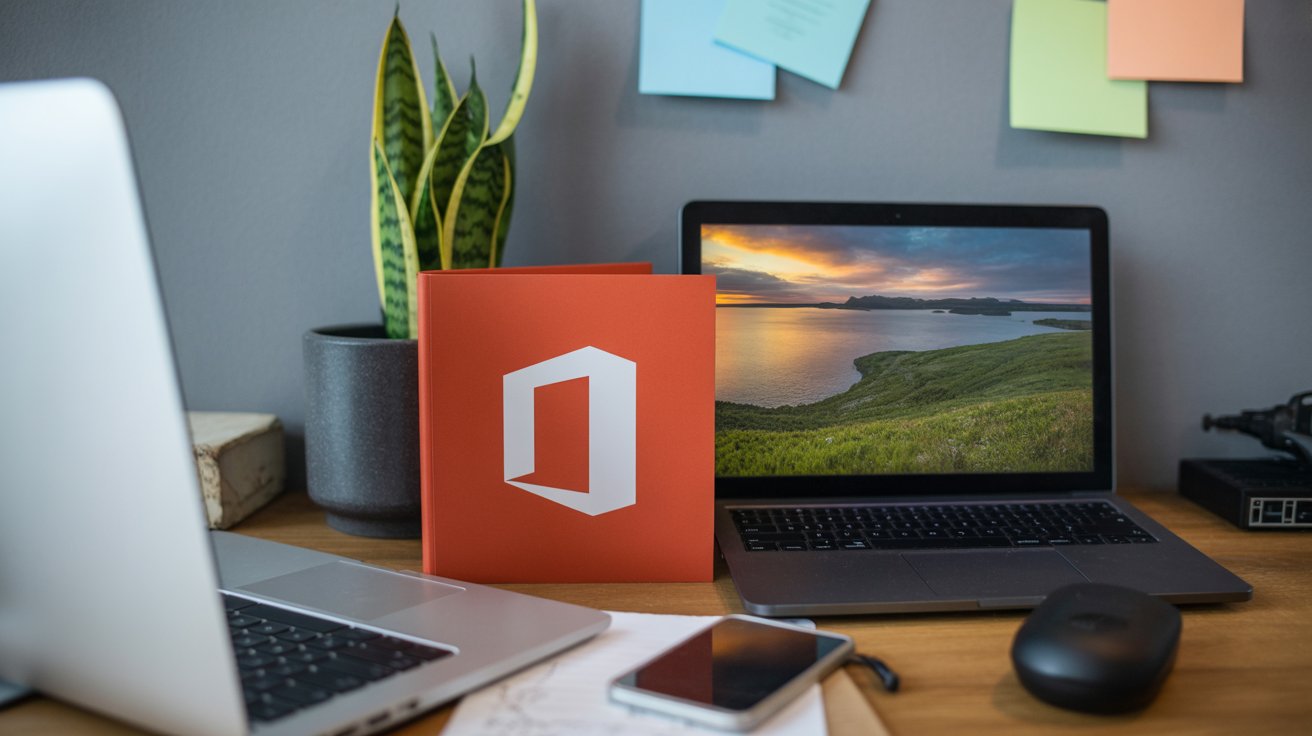

MS Office 2013 : Fonctionnalités, Installation et Support
SQL Server 2016 : Performance, sécurité et cas d’usage